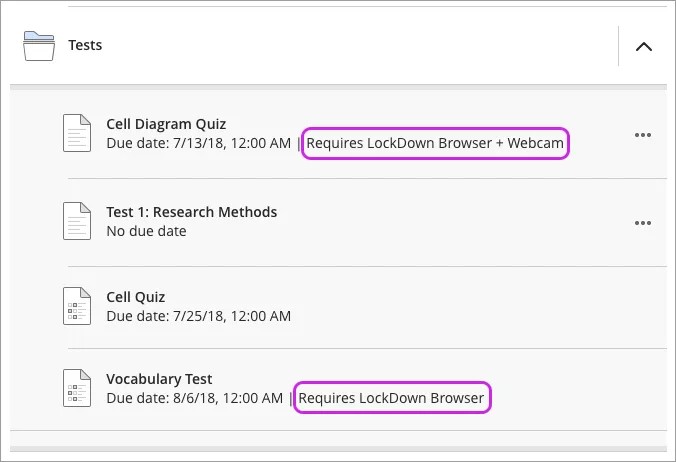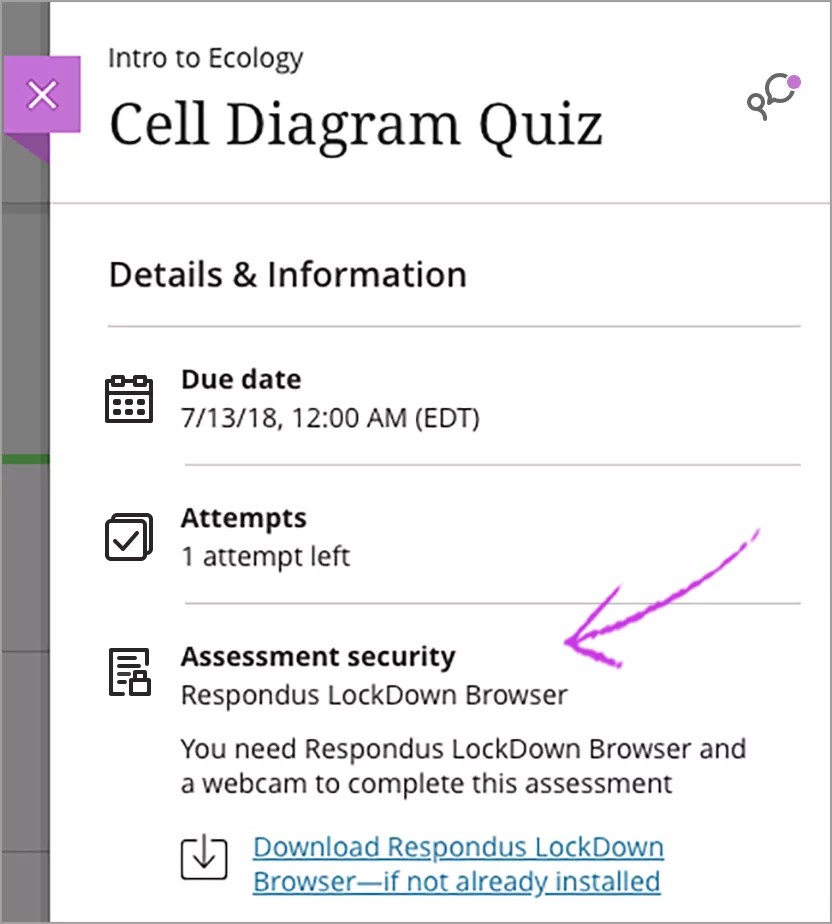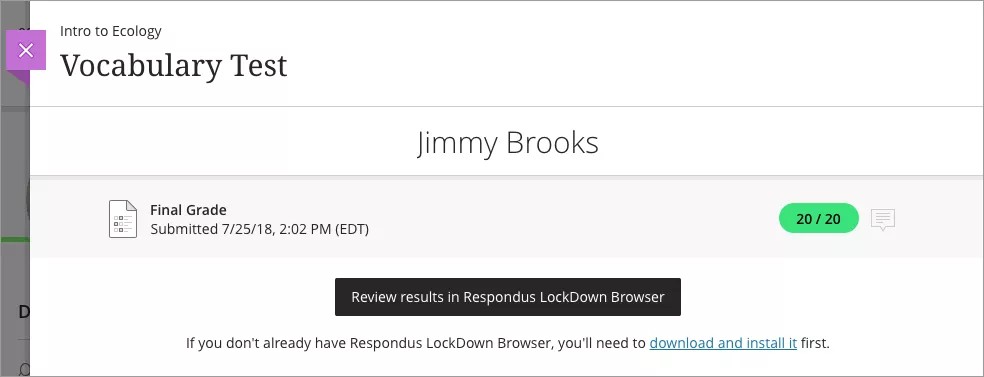Underviseren kan levere oppgaver og prøver på en sikker måte. Sikre oppgaver og prøver bidrar til å unngå juks i studentinnsendinger. Institusjonen kan bruke Respondus-verktøy til å administrere sikre oppgaver og prøver.
Om Respondus
Respondus LockDown-nettleseren hindrer tilgangen din til annet materiell – deriblant nettlesere og annen programvare – så lenge du har en oppgave eller prøve åpen. Du kan ikke se ekstern informasjon eller kopiere materiell fra disse kildene mens du tar vurderingen. Oppgaver og prøver i vinduet for LockDown-nettleseren vises som andre Ultra-oppgaver/prøver.
Respondus Monitor bruker nettkameraet ditt for å forhindre at du bruker fysisk materiell under vurderingen. Underviseren kan også kreve at du slår på nettkameraet eller viser frem ID-en din for å bekrefte at du er den du gir deg ut for.
Hvis du trenger hjelp, kan du gå til kunnskapsbasen for Respondus
Hva kan jeg ikke gjøre under en sikker vurdering?
Hvis underviseren din har konfigurert vurderingssikkerheten, kan du ikke utføre disse handlingene:
- Åpne oppgaven/prøve i vanlige nettlesere
- åpne andre programmer eller nettleservinduer
- gå til andre nettlesere
- kopiere og lime inn
- Skriv ut
- legge til filer, lenker eller videoer i innsendingsinnhold
- bruke visse hurtigtaster
- Bruk telefonen din for å sende inn flere forsøk
Det kan hende underviseren tillater at du bruker Respondus-appen for iPad. Ellers må du sende inn en sikker vurdering med programvaren for datamaskiner.
Last ned verktøyene
Du må laste ned Respondus LockDown-nettleseren på datamaskinen din før du kan åpne sikre oppgaver og prøver i Blackboard Learn. Hvis du ikke har lastet ned verktøyene før du prøver å åpne vurderingen, ser du en melding med lenker til å laste dem ned. Velg lenken for å komme i gang.
Respondus Monitor følger med LockDown-nettleseren. Institusjonen din bruker en unik nedlastingslenke og applikasjon for LockDown-nettleseren. Du kan få nettadressen til nedlastingen fra underviseren din eller brukerstøtten for institusjonen.
Åpne en sikker oppgave eller prøve
På Emneinnhold-siden ser du verktøyene du trenger for å åpne sikre oppgaver og prøver og sende inn forsøk. Når du åpner en sikker oppgave eller prøve, åpnes Detaljer og informasjon-panelet med mer informasjon om vurderingen, antall forsøk og andre innstillinger. Du ser hvilke verktøy du trenger for å gå videre.
Før du starter forsøket, må du forsikre deg om at du laster ned den nødvendige programvaren. Husk: Hvis du ikke har lastet ned verktøyene før du prøver å åpne vurderingen, ser du en melding med lenker til å laste dem ned.
Velg Se vurderingen. LockDown-nettleseren åpnes i et nytt vindu. Hvis underviseren har gjort Respondus Monitor obligatorisk, starter oppstartssekvensen.
Legg til tekst og svar på spørsmål i vurderingen på samme måte som i en hvilken som helst annen nettleser. Du kan lagre utkast og komme tilbake senere for å fortsette å jobbe eller sende dem inn. Husk: Du kan ikke legge til filer, lenker eller videoer i redigeringsverktøyet når du sender inn sikre oppgaver eller prøver.
Se forsøk
Du må også bruke Respondus LockDown-nettleseren for å se innsendte forsøk for sikre oppgaver eller prøver. Når underviseren legger ut vurderingen din, finner du den flere steder uten bruk av en bestemt programvare.
Hvis du vil se de riktige svarene for innsendingen, må du bruke Respondus LockDown-nettleseren. Åpne forsøket, og velg Gå gjennom resultatene i Respondus LockDown-nettleseren for å åpne verktøyet.